ATOK 2011では、記号は次の方法で入力できます。
▼注意
- 旧バージョンと同じように、[F10]キーを押して記号入力モードを利用したい場合は、次のFAQを確認してください。
- 記号入力モードを利用せずに記号入力をする方法については、以下の手順を確認してください。
それぞれの場合に応じて操作します。
※外字の入力方法は、次のFAQを確認してください。
I 文字パレットで記号を一覧して入力する
■操作
- 言語バーの
 [メニュー]*1をクリックし、基本のメニューから[文字パレット]を選択します。
[メニュー]*1をクリックし、基本のメニューから[文字パレット]を選択します。
*1ATOKパレットをお使いの場合は、ATOKパレットの
 [メニュー]をクリックします。
[メニュー]をクリックします。※[Ctrl]+[F11]キーでも起動できます。
- 入力したい記号や文字に応じて、シートを選択します。
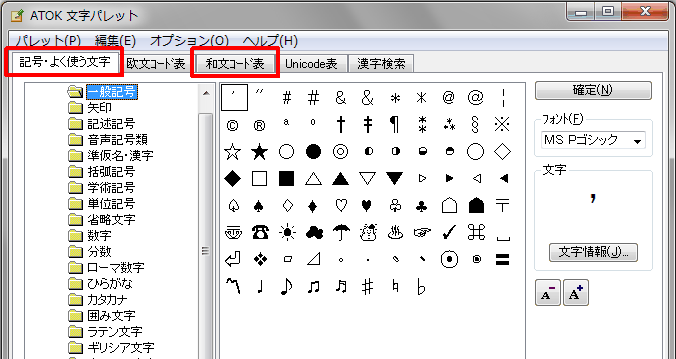
- 記号・よく使う文字シート
グループ分けされた記号の一覧から、目的の記号を選択して入力できます。
また、文字パレットで確定した文字や記号を履歴として残したり、よく使う文字や記号を登録したりすることもできます。 - 和文コード表シート
和文フォントの文字や記号を集めています。
コード番号順に表示されている一覧の中から、和文の記号や文字を選択して入力できます。※ATOK 2010以前で[F10]キーを押して表示されていた記号は、シフトJIS[8140](JISでは[2121])以降に表示されています。
- 記号・よく使う文字シート
- 入力したい記号や文字を選択し、[確定]をクリックします。
●こんなときは
【括弧を入力したい】
[記号・よく使う文字]シートの[通常記号-括弧記号]を選択します。
※キーボードから入力する場合は、「かっこ」と入力して変換したり、キーボードの[「]や[」]、[(]や「)」を入力してスペースキーを押すと、【 】や《 》などの括弧を入力できます。
【文字パレットでよく使う記号を簡単に呼び出したい】
文字パレットの[よく使う文字]に登録しておくと、簡単に呼び出すことができます。
- 言語バーの
 [メニュー]*1をクリックし、基本のメニューから[文字パレット]を選択します。
[メニュー]*1をクリックし、基本のメニューから[文字パレット]を選択します。
*1ATOKパレットをお使いの場合は、ATOKパレットの
 [メニュー]をクリックします。
[メニュー]をクリックします。 - 登録したい文字または記号を選択します。
- [編集-よく使う文字に追加]を選択します。
[記号・よく使う文字]シートの、[よく使う文字]に登録されます
II 「きごう」と入力して変換する
■操作
「きごう」から「〒※○●→←↑」などの記号に変換できます。
- 「きごう」と入力します。
- 目的の記号になるまで[スペース]キーを押して変換します。
- [Enter]キーを押します。
※その他にも、記号に変換できる読みがあります。次のFAQを確認してください。
III コード番号から入力する
コード番号が分かる場合は、コード番号を入力し、[Shift]+[F6]キーを押して漢字や記号に変換することができます。
詳しくは、次のFAQを確認してください。
IV 部首の読みから入力する
部首の読みを入力し、[Shift]+[F6]キーを押して漢字や外字に変換することができます。
詳しくは、次のFAQを確認してください。